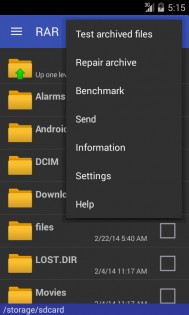Чем открыть файл rar на андроиде
10 способов открыть и распаковать РАР (RAR) файл на Андроиде

По умолчанию эти стандарты компрессии операционной системой Android не поддерживаются: чтобы просмотреть файлы в сжатой папке или извлечь их в память телефона или планшета, потребуется установить специальное приложение — архиватор, специально созданный для перечисленных задач, или мультифункциональный файловый менеджер.
Принципиально, чтобы распаковываемый вами РАР-файл был скачан полностью и не был повреждён во время передачи на смартфон. Если эти условия выполняются, проблем с извлечением не предвидится — читайте нашу инструкцию, как открыть файл rar на Андроид, выбирайте подходящее приложение и приступайте к исполнению задачи!
Способ #1: RAR for Android
Начнём с приложения, созданного специально для работы с рассматриваемым нами форматом. Программа разработана тем же автором, что и «стационарный» продукт, полностью совместима с последним и умеет читать все версии архивов стандарта РАР: от устаревших до нового поколения, RAR5. Мобильное приложение очень удобно в освоении и работе, предлагает практически такой же набор функций, как версия для ПК, и, что немаловажно, распространяется полностью бесплатно — при желании вы можете помочь разработчику, купив полную версию.
Кроме основного формата, указанного в наименовании, приложение умеет открывать на Android архивы форматов ZIP, 7Z, GZ, ARJ, а также файлы образов дисков (ISO/ISZ) и мобильных приложений (JAR). Таким образом, вы сможете просмотреть на телефоне Андроид практически любой скачанный из интернета «упакованный» файл — а при необходимости сразу извлечь его во внутреннюю память или на подключённую SD-карточку.
Затруднений с тем, как открыть rar на Андроиде, не возникнет: выберите во встроенном файловом менеджере нужный архив — и приступайте к просмотру данных!
Способ #2: ZArchiver
Приложение отличается симпатичный интерфейсом, полностью переведённым на русский язык, а также позволяет выбирать из нескольких тем оформления — при этом занимает минимум пространства во внутренней памяти телефона Android.
В ходе настройки вы сможете указать, в какой каталог по умолчанию должны быть распакованы архивы (всегда имеется возможность сменить папку или выбирать свою директорию для каждой операции), а также выбрать степень загруженности центрального процессора. Программа великолепно справляется с форматами RAR, ZIP и некоторыми другими — вам не понадобится устанавливать дополнительные модули, чтобы просмотреть архив, распаковать его или создать новую сжатую папку.
Разобравшись, как открыть рар на телефоне, вы сможете просматривать содержащиеся в архиве файлы поодиночке: распаковывать всю сжатую папку, чтобы ознакомиться с одним документом, не требуется.
Способ #3: Simple Unrar
Приложение отличается предельно простым интерфейсом, созданным именно для того, чтобы вы могли быстро и без лишних сложностей просмотреть и распаковать архивы в самых популярных форматах: РАР и ЗИП. В первую очередь программа рассчитана на работу с RAR, однако неплохо справляется и со вторым стандартом компрессии.
Апплет не перегружен дополнительными опциями: здесь вы не найдёте даже встроенного файлового проводника — только возможность выбрать исходный РАР-архив и каталог, в который должны быть извлечены данные. Обнаружение первого сильно упрощает поиск по папкам; кроме того, вы можете настроить быстрый доступ к отдельным файлам.
Программа отвечает только на вопрос, как извлечь рар файл на Андроид; создавать сжатые папки в каком бы то ни было формате она не умеет. В результате отсутствия лишних опций апплет показывает высочайшую скорость разархивирования; кроме того, он позволяет выбрать тему оформления и предлагает полностью русский интерфейс.
Способ #4: AZIP Master
Апплет, позволяющий пользователю не только открывать РАР и вложенные файлы, но и создавать собственные архивы, а также работать со сжатыми папками других форматов, в частности, ЗИП. Вы сможете легко и быстро распаковать рар файл на Андроид: программа показывает высокую стабильность работы, крайне редко зависает и почти никогда не «вылетает» во время извлечения данных.
Способ #5: Easy Unrar, Unzip & Zip
Лёгкая в освоении программа, поддерживающая стандарты компрессии RAR и ZIP. Приятная особенность — удобный файловый проводник, при помощи которого вы сможете выбрать на Android архив, который требуется распаковать — или, напротив, файлы, которые должны быть добавлены в сжатую папку.
Приложение прекрасно «понимает» все поколения формата RAR, а также умеет упаковывать данные в ZIP, в том числе с защитой архива паролем и/или разбиением на несколько частей. Поддерживается 256-битное шифрование AES: подобрать пароль к защищённому таким образом документу практически невозможно. Чтобы распаковать rar на Андроиде, выберите исходный файл, укажите директорию назначения — и запускайте процесс!
Способ #6: B1 Archiver
Одна из старейших программ, ранее реализованных на «стационарных» платформах Виндовс, Линукс и даже Макинтош. После портирования на Android быстро набрала популярность благодаря приятным для пользователя особенностям:
Чтобы открыть архив rar на Андроид, вам достаточно будет выбрать во встроенном проводнике нужный файл и тапнуть по заголовку; вы всегда можете просмотреть отдельные вложенные документы или извлечь их все сразу в выбранную директорию. Скорость архивации и разархивации определяется как количеством файлов, так и их размерами, а также общим объёмом архива. Готовую сжатую папку можно сохранить в память телефона Android, скопировать на компьютер или отправить посредством мессенджера.
Способ #7: 7Zipper
Неплохой апплет, позволяющий вам не только быстро открыть рар архив на Андроид, но и просмотреть любой содержащийся в нём документ — или извлечь все файлы в выбранную директорию.
Основные особенности приложения:
Способ #8: Total Commander
Известнейший файловый менеджер, позволяющий не только открыть рар файл на Андроиде, но и создать новый архив. Поддержка базовых форматов компрессии встроена в программу по умолчанию — вам не понадобится скачивать никакие дополнения.
При помощи этого файлового менеджера вы сможете просматривать RAR- и прочие форматы архивов так же свободно, как обычные каталоги. При желании всегда можно извлечь в память Android отдельные документы или все архивированные файлы.
Приложение предлагает все необходимые рядовому пользователю опции, от чтения архивов до создания новых сжатых папок. Если вы часто работаете с архивированными данными или нуждаетесь в продвинутых функциях, выходящих за пределы необходимости открыть файл rar на телефоне Android, рекомендуем использовать специальные приложения-архиваторы, к примеру, WinRAR.
Способ #9: Arc File Manager
Хороший файловый проводник, позволяющий открывать сжатые папки всех популярных форматов (поддерживается более 30 расширений), а также просматривать содержащиеся в них документы и, при необходимости, извлекать их в память смартфона или планшета.
Имеется возможность создавать, изменять и читать многотомные архивы, а также запароленные файлы — разумеется, если в вашем распоряжении есть пароль. Удобные дополнительные возможности — добавление ярлыков на основной экран телефона Android, а также настройка закладок, помогающих быстро «добраться» до нужного файла. Программа работает со всеми стандартами РАР: от самых старых до новейшего поколения, RAR5.
Способ #10: Smart File Manager
При помощи приложения вы сможете открыть папку rar на Андроид, а также просмотреть архивы в других распространённых форматах, включая даже используемые для упаковки мобильных приложений JAR/APK. Программа позволяет открывать РАР-файлы, защищённые паролем, а также разбитые на несколько томов. Поддерживается протокол шифрования данных AES.
Итак, приложений, позволяющих просмотреть файлы RAR, в настоящее время более чем достаточно. Выбирайте понравившийся вариант — и пробуйте!
Топ-6 лучших архиваторов для Android
Категория программ для работы с архивами является весьма нишевой, тем не менее бывают ситуации, когда нам крайне необходимо открыть на смартфоне архивный файл, присланный по электронной почте. С этой задачей может справиться любой мало-мальски функциональный файловый менеджер. Однако в большинстве случаев они ограничены поддержкой формата ZIP, поэтому лучше иметь под рукой надёжный архиватор.




Открывает топ-лист приложение RAR от компании RARLAB, которая ответственна за всем известный архиватор WinRAR для операционной системы Windows. Программа поддерживает распаковку множества типов архивов, включая ZIP, TAR, 7z и ISO, однако создавать архивы может только в форматах RAR и ZIP. В последнем случае пользователи имеют возможность шифровать архивы, менять степень сжатия и даже запускать команды для восстановления повреждённых архивных файлов с разной степенью успеха.
С помощью этого приложения можно осуществлять проверку целостности архива, вычислять контрольные суммы и проводить тест производительности, чтобы сравнить скорость упаковки и распаковки архива на различных аппаратных платформах. В целом, RAR — достаточно функциональный архиватор для Android и при этом бесплатный, правда придётся мириться со всплывающей рекламой. Убрать её можно, оформив годовую подписку.



ZArchiver — абсолютно бесплатный инструмент и по праву заслуженный архиватор для Android с возможностью распаковки и просмотра содержимого большинства архивов, включая многотомные. Приложение умеет сжимать в 7z, ZIP и TAR с паролем и разделением на тома, а также позволяет изменять архивы, путём удаления или добавления в них файлов.
ZArchiver поддерживает многопоточную работу, что будет полезным для многоядерных процессоров, в также кодировку UTF-8, а значит вы не столкнётесь с проблемами при работе с русскими именами файлов в архивах. Помимо этого, программа обладает простым интерфейсом и гибкими настройками.


Этот архиватор уверенно держится в тройке лидеров по количеству скачиваний, хотя по своим возможностям он существенно уступает предыдущим приложениям. Easy Unrar, Unzip & Zip может извлекать только RAR- и ZIP-файлы, как обычные, так и защищённые паролем, а также архивы, разбитые на несколько частей. Встроенный файловый менеджер позволяет просматривать содержимое без распаковки. Программа настолько простая, что даже не содержит никаких настроек. Возможно, это и к лучшему, если вам нужен только доступ к заархивированным файлам без лишних функций.
Тем не менее недостатки у приложения есть. Во-первых, Easy Unrar, Unzip & Zip полноценно понимает только RAR и умеет работать с этим типом файлов как с папками. Во-вторых, каждый раз при запуске программы приходится наблюдать всплывающую на весь экран рекламу. В-третьих, интерфейс приложения с трудом можно назвать дружелюбным и удобным, но это, скорее, дело привычки.





Ещё один популярный инструмент для архивирования и разархивирования различных типов файлов, который работает с форматами ZIP, ZIPX, 7z, RAR и LHA. Однако сжимать утилита умеет только в ZIP. WinZip поддерживает частичное извлечение выбранных файлов в архиве, а также имеет встроенный просмотрщик изображений, текстовых файлов, веб-страниц, документов Word и PDF-файлов. Что делает это приложение уникальным, так это интеграция с облачными сервисами. С помощью WinZip можно подключаться напрямую к своим учётным данным в Dropbox и Google Drive, чтобы архивировать, распаковывать и обмениваться содержимым. Но, к сожалению, эта функция, как и шифрование архива, является платной. У приложения есть ещё один бонус, который не связан с архивацией, но может оказаться полезным некоторым пользователям. Это опция очистки изображений, размер которых превышает указанное граничное значение.



Очень простой архиватор для Android, предназначенный для работы с форматом RAR, но имеет экспериментальную поддержку ZIP. Интерфейс утилиты минималистичный, пользователь по сути ограничен только двумя действиями: выбор папки архива и папки назначения. Соответственно, даже встроенного файлового менеджера как такового здесь нет. Но есть поиск и быстрый доступ к последним архивным файлам. Это единственный в статье архиватор, который не умеет создавать архивы, он может только распаковывать. К плюсам приложения отнесём высокую скорость работы, русский интерфейс и сменные темы оформления.



Один из немногих архиваторов для Android, который может полноценно выполнять роль ещё и файлового менеджера: создавать папки, открывать, копировать, перемещать, удалять и переименовывать файлы на устройстве, а также использовать встроенный поиск. Интерфейс ALZip очень приятный и продуманный, без лишних элементов. Работать с ним удобно как в книжной, так и в альбомной ориентациях, есть дерево каталогов, подобно обычному проводнику на компьютере. Приложение позволяет сжимать файлы в форматы ZIP, EGG и ALZ и извлекать архивы ZIP, RAR, 7z, EGG, Alz, TAR, TBZ, tbz2, TGZ, LZH, JAR, GZ, BZ, BZ2, LHA.
Главными фишками ALZip являются возможность просмотра изображений внутри архива без их извлечения, а также поддержка функции перетаскивания для быстрого добавления файлов в архив. К другим плюсам можно отнести тот факт, что приложение полностью бесплатное, без функциональных ограничений и без рекламы.
В итоге
С архиваторами всё просто — можно ставить любое из перечисленных приложений, все они неплохо выполняют свою основную задачу. Вопрос лишь в поддержке типов архивов и дополнительных функциях. Если требуется сжимать файлы в RAR, то с этим справится только одно приложение — RAR. Создавать ZIP-архивы могут все перечисленные приложения, бонусом у некоторых идёт бесплатный 7z. WinZip — единственный среди архиваторов, который имеет облачную интеграцию и дополнительное усиленное шифрование, но, к сожалению, эти опции платные. Больше всех привлекает бесплатный ALZip — мощный архиватор с приятным интерфейсом, полноценным файловым менеджером и, что удивительно, без рекламы.
RAR for Android 6.10.101
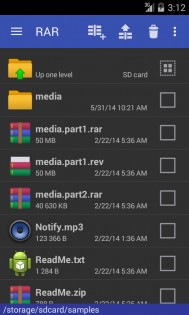
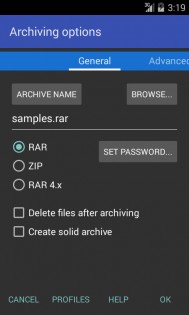
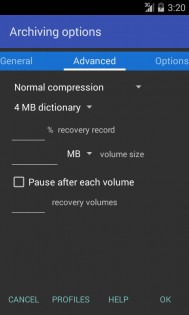
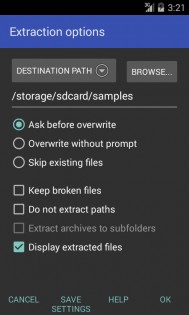
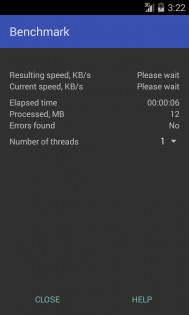
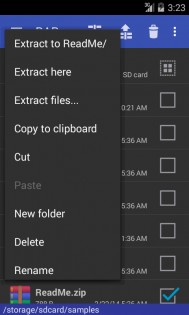
RAR для Android компании RARLAB способен создавать RAR и ZIP и распаковывать RAR, ZIP, TAR, GZ, BZ2, XZ, 7z, ISO, ARJ архивы. Список команд включает восстановление поврежденных ZIP и RAR архивов, функцию измерения производительности, совместимую с аналогичной функцией WinRAR компании RARLAB. Среди прочих возможностей — данные для восстановления, обычные тома и тома для восстановления, шифрование, непрерывные архивы, использование нескольких ядер процессора для сжатия данных.
Кроме стандартных ZIP файлов, могут быть распакованы ZIP и ZIPX с BZIP2, LZMA и PPMd сжатием. Распаковка понимает все версии RAR архивов, включая последний RAR5. Распаковка ISO файлов поддерживает и UDF, и ISO9660 форматы.
Особенности приложения RAR для Android:
Чем распаковать, как создать архив Zip, Rar на Android — лучшие программы
Многие файлы в интернете содержатся внутри архивов. Например, какой смысл выкладывать отдельно множество файлов, если в дальнейшем пользователю нужно будет скачать сразу их все? В таком случае проще упаковать их в архив ZIP, RAR или какого-либо другого формата — это ещё и ускорит процесс выкладывания. Но чем потом распаковывать такой архив, если он скачивается на смартфон или планшет? Это очень хороший вопрос, с которым мы сейчас попробуем разобраться.
Для чего нужны архивы RAR, ZIP в android?
Наверняка вам известно, что раньше доступ в интернет был страшно дорогим. Более того, он был поминутным. Скачивание файлов происходило по телефонному кабелю, который не может похвастать сколь-либо большой пропускной способностью. Именно в связи с этим начали разрабатываться так называемые архиваторы. Эти приложения предназначены для сжатия файлов, создания из них архива в том или ином формате. Такой архив весит чуть меньше, чем все содержащиеся в нём файлы весили изначально. Иногда выигрыш достигал лишь нескольких килобайт, но и это в те времена могло сократить время выкладывания или загрузки на несколько бесценных секунд или даже минут быстрее.
Сейчас скорости передачи данных таковы, что архивы создаются уже совсем для других целей. Отныне, как сказано во вступлении, архивом объединяется большое количество файлов, чтобы их было удобнее скачивать. Нажать кнопку «Скачать» один раз гораздо проще, нежели кликать по ней около каждого файла. А ещё именно в архиве скачиваются все файлы, если вы проставили около них галочки в том или ином облачном хранилище (по крайней мере, так реализована работа Dropbox).
Отдельные Android-приложения для архивов
ZArchiver
Отличное приложение для создания и распаковки архивов, предназначенное для разных версий операционной системы Android. С интерфейсом программы разберётся любой человек, знакомый с файловыми менеджерами. При помощи этой утилиты можно создавать архивы в форматах 7Z, ZIP, TAR, GZIP, BZIP2 и XZ. По меркам компьютерных собратьев список, может быть, невелик. Но сложно представить, что кому-то из владельцев смартфона этого перечня не хватит. При архивации файлов доступен выбор уровня сжатия, а также метод шифрования — при необходимости на архив можно поставить пароль, который будет запрашиваться при распаковке. Также нельзя не отметить возможность мгновенного удаления файлов после их архивации. Ещё здесь можно простановкой одной галочки заставить программу упаковывать все выделенные файлы в отдельные архивы.
Что касается распаковки архивов, то в этом плане функционал приложения попроще, но зато список поддерживаемых форматов гораздо шире. Здесь мы не будем приводить его полностью. Вместо этого мы упомянем, что распаковывать можно даже архивы в форматах ISO, CAB и IMG. А ещё существуют несколько форматов, которые силами ZArchiver невозможно распаковать, но можно хотя бы просмотреть их содержимое.
Зачем следует устанавливать данное приложение, если работать с архивами могут и многие файловые менеджеры? Дело в том, что здесь эта работа реализована удобнее. Многочисленные действия здесь заменяются на один-два нажатия. Например, посредством ZArchiver можно добавлять и удалять файлы из архивов. То есть, для этого не нужно сначала распаковывать архив, потом совершать нужные действия, после чего создавать новый архив — всё это программа делает автоматически. А ещё здесь поддерживается распаковка многотомных архивов, чем могут похвастать далеко не все файловые менеджеры. Наконец, нельзя не отметить тот факт, что программа умеет работать в многопоточном режиме, что весьма актуально для современных планшетов и смартфонов, процессор которых состоит как минимум из четырех ядер.
Остается добавить, что недостаток у приложения ровно один. Программа не способна создавать архивы в формате RAR. Впрочем, это касается большинства существующих мобильных приложений-архиваторов. И нужно заметить, что распаковка таких архивов всё-таки возможна. Распространяется программа ZArchiver бесплатно. Если вы хотите поддержать разработчиков, то можно за 70 рублей приобрести платную версию.
Одна из немногих мобильных программ, которая поддерживает не только распаковку RAR-архивов, но и создание таковых. Интерфейс утилиты выполнен на английском языке. Однако настроек при создании архивов предоставляется не так много, поэтому больших проблем это не вызывает. Несмотря на своё название, программа поддерживает работу не только с RAR-архивами. Но нельзя не отметить, что перечень форматов здесь очень скромный. Создать силами утилиты можно либо RAR-, либо ZIP-архив. При архивации можно воспользоваться шифрованием — в этом случае для распаковки архива потребуется ввод пароля. Ещё в базовых настройках присутствует пункт «Удалить файлы после создания архива». Если же провести пальцем справа налево, то можно получить доступ к дополнительным настройкам. Здесь в основном выбирается уровень сжатия.
Что касается распаковки архивов, то утилитой поддерживаются форматы ZIP, RAR, GZ, TAR, 7Z, ISO (ISO9660 и UDF), XZ, BZ2 и даже ARJ. Отличительной особенностью программы является функция восстановления поврежденных архивов (поддерживаются только RAR и ZIP). Посредством приложения можно и измерить производительность устройства. Данная функция реализована здесь абсолютно также, как и в WinRAR — известной компьютерной программе. Как и многие другие современные архиваторы, RAR способен использовать несколько ядер процессора, работая в многопоточном режиме.
Распространяется утилита бесплатно. Зарабатывают создатели за счет рекламы, которая появляется совсем не часто. И если компьютерный аналог регулярно предлагает купить полную версию, то здесь такое окно не отображается. Хотя купить платную версию всё же можно — это хороший способ поддержать создателей приложения.
Easy Unrar, Unzip & Zip
Ещё одно мобильное приложение, предназначенное для работы с архивами. Оно тоже в первую очередь заточено под распаковку архивов. В специальном окне программа позволяет выбрать конкретные файлы, которые хочется извлечь. При этом приложение поддерживает даже зашифрованные архивы — для распаковки такого нужно будет ввести пароль. Справится утилита и с распаковкой многотомных архивов — тех, которые разделены на несколько частей.
Если многие современные архиваторы предназначены для использования на свежих версиях операционной системы, то о данной программе этого не скажешь. Она отлично работает на любых устройствах, даже достаточно старых. В частности, её можно запустить даже на Android 3.0 — операционной системе, которая успела устареть уже достаточно давно. И даже на них процесс распаковки не занимает много времени. Что касается поддерживаемых форматов, то все они указаны в названии. То есть, если вам нужна регулярная распаковка архивов ISO или IMG, то лучше присмотреть другую утилиту.
Конечно, у разработанного в 2014 году приложения не могут отсутствовать недостатки. Во-первых, утилита имеет англоязычный интерфейс. Впрочем, это практически не мешает, если вы знаете такие простые слова, как «Open», «Extract» и «Compress». Во-вторых, функционал программы нельзя назвать сколь-нибудь широким. Если конкуренты предлагают выбрать уровень сжатия, то здесь при создании архива доступны лишь изменение имени, установка пароля и разбивка на тома. В-третьих, интерфейс приложения не является интуитивно понятным. То есть, у начинающих пользователей могут возникнуть проблемы.
Файловые менеджеры
Если вам не хочется устанавливать отдельное приложение, предназначенное исключительно для работы с архивами, то можно воспользоваться файловым менеджером. Вполне возможно, что какой-то из перечисленных вариантов уже стоит на вашем смартфоне или планшете!
Total Commander
Программа Total Commander известна всем обладателям компьютеров. Многие люди переходят на неё с «Проводника», так как двухоконный режим в случае с необходимостью работы с файлами гораздо удобнее. К сожалению, компьютерная версия программы стоит больших денег. Что касается Android-варианта, то он распространяется бесплатно — его создатели зарабатывают на продаже плагинов. В Google Play указано, что в приложении есть реклама, но на самом деле система за неё принимает именно тот самый модуль, служащий для покупки плагинов.
Total Commander — это один из самых функциональных файловых менеджеров. Здесь тоже можно задействовать двухпанельный режим, как на компьютере, легко копируя и перемещая файлы. Впрочем, некоторые функции становятся доступными только после установки вышеупомянутых плагинов. Например, только таким образом можно получить возможность использования приложения в качестве FTP-клиента. Root-функционал тоже требует особого плагина. Впрочем, здесь мы рассказываем о работе с архивами на Android, а она здесь доступна по умолчанию. Посредством Total Commander можно как упаковывать, так и распаковывать архивы. При этом пользователю будут доступны практически все функции, которые были описаны выше в рассказе об отдельных архиваторах — доступен даже выбор уровня компрессии. Немаловажно то, что интерфейс файлового менеджера выполнен на русском языке, поэтому проблемы у пользователя возникнуть точно не должны. Словом, это очень неплохой вариант, вполне заслуживающий свои четыре с половиной звезды на Google Play. Интересно, что создатели обещают стабильную работу своего приложения даже на Android 1.5. Интересно, кто-нибудь проверял это утверждение?
ES Проводник
Очень популярное приложение, которое многими покупателями смартфонов устанавливается в самую первую очередь. Совершенно непонятно, с чем же это связано. Конечно, бесплатность файлового менеджера подкупает. Но здесь есть навязчивая реклама, которая способна раздражать. Избавиться от неё можно только путём покупки PRO-версии, оценённой разработчиками в 179 рублей. Возможно, что людям нравится возможность смены темы, благодаря чему можно изменить интерфейс приложения. Распространяются темы в Google Play в виде отдельных программ-плагинов, чаще всего они тоже являются бесплатными.
В состав данной утилиты входит весь привычный для файлового менеджера функционал. То есть, пользователь сможет копировать и перемещать файлы, удалять их, переименовывать, делиться ими и совершать с ними прочие действия. Также здесь есть диспетчер приложений, помогающий в удалении таковых, их резервном копировании и создании ярлыков. Присутствуют в «ES Проводнике» и некоторые другие функции — например, работа по WebDAV и FTP. Но нам наиболее интересна встроенная поддержка архивов. Программа понимает форматы ZIP и RAR — они успешно распаковываются. Что касается создания архива, то пользователю доступен только формат ZIP. Можно при помощи приложения создать и зашифрованный архив, использующий 256-битный ключ.
«ES Проводник» вполне подходит для базовой работы с архивами, когда подобные файлы скачиваются на смартфон крайне редко. Немаловажно то, что интерфейс утилиты переведён на русский язык.
Zipper
Можно в качестве файлового менеджера на своём смартфоне использовать и Zipper. Это уже более узкоспециализированное приложение, заточенное под работу с архивами. При помощи данной программы можно распаковывать самые разные архивы — от ZIP и 7ZIP до BZ2 и RAR. Словом, поддерживаются все самые популярные форматы, проблемы точно не возникнут. Распознает утилита и разделенные ZIP-архивы, также называемые многотомными. Что касается создания архивов, то Zipper предлагает на выбор только 7ZIP и ZIP.
За последние годы утилита обросла дополнительным функционалом. В этом плане она догнала и даже перегнала многие файловые менеджеры. Сейчас при помощи Zipper можно посмотреть статистику использования SD-карты, поработать с текстовым файлом, задействовать «рисовалку», познакомиться с информацией о системе и даже посмотреть flash-анимацию. Конечно же, встроен сюда и FTP-клиент. Распространяется программа совершенно бесплатно, зарабатывают её создатели только на показе рекламы. Приятно, что некоторое время назад разработчикам помогли в переводе интерфейса на русский язык. Запустить файловый менеджер можно на операционной системе начиная с Android 3.0.
Solid Explorer
Пожалуй, лучший файловый менеджер среди существующих на данный момент. Как правильно отметил один из посетителей Google Play, в этом приложении есть все нужные функции, а ненужные устранены разработчиками за ненадобностью. Впрочем, специфический функционал всегда можно прибавить за счет установки плагина, что делается легко и просто. Также порадовать должен понятный интерфейс, являющийся полностью русифицированным. Посредством данного файлового менеджера можно работать даже с «облачными» сервисами. И, конечно же, здесь доступны распаковка и создание архивов. Извлекать можно файлы из архивов форматов 7ZIP, ZIP, TAR и RAR, в том числе зашифрованных. При создании архива выбор не столь широк — среди вариантов доступны только ZIP и 7ZIP. Опять же, при создании архива можно защитить его паролем.
К сожалению, бесплатно программа работает только в течение пары недель. Но это тот случай, когда отдать за файловый менеджер около ста рублей не составляет труда. После оплаты можно пользоваться приложением с чистой совестью. И не забывайте, что Solid Explorer — это один из немногих файловых менеджеров, который полностью лишен рекламы.